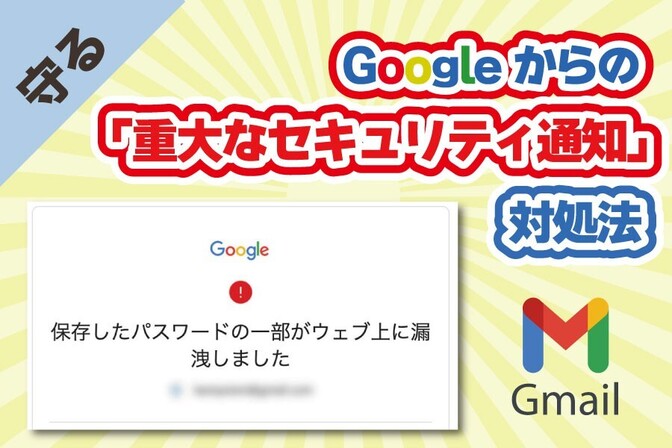この記事は最終更新日から1年以上が経過しています
- 投稿日:2024/09/24

この記事は約4分で読めます
要約
Excelでショートカットが存在しない機能だけど
よく使う機能ありませんか?
今回は、オリジナルのショートカットを作成する方法を
解説していきます。
1.はじめに
Excelには、作業効率を上げてくれるショートカットキーが存在します。
一方で、「よく使う機能なのに、ショートカットキーがない」と思ったことはありませんか?
今回は、任意の機能にショートカットキーを設定する方法を解説します。
誰でも簡単に設定できますので、ぜひ設定をしていただき作業効率アップにつなげてもらえますと幸いです。
2.オリジナルショートカット作成方法
オリジナルショートカットを使用するために、クイックアクセスツールバーを設定する必要があります。
① クイックアクセスツールバーとは
設定する前に、クイックアクセスツールバーについて簡単に紹介します。
クイックアクセスツールバーとは、Excelの左上にあるアイコンのことです。
 ここでは、よく使う機能をすぐに使うようにすることができます。
ここでは、よく使う機能をすぐに使うようにすることができます。
デフォルトでは、「前に戻る」、「やり直す」、「上書き保存」などが設定されていますが、どれもショートカットキーがあるので、私は外しています。

続きは、リベシティにログインしてからお読みください